Cách thiết lập môi trường duyệt web riêng biệt dành cho người dùng Khách
Hôm nay tôi sẽ tiếp tục hướng dẫn bạn đọc cách thiết lập môi trường duyệt web riêng biệt dành cho người dùng Guest trên máy tính.
Bài viết trước tôi đã nêu lên một số lí do vì sao nên kích hoạt tài khoản Guest trên máy tínhvà hướng dẫn cách kích hoạt Guest trên một số hiệu điều hành thông dụng hiện nay. Hôm nay tôi sẽ tiếp tục hướng dẫn bạn đọc cách thiết lập môi trường duyệt web riêng biệt dành cho người dùng Guest trên máy tính.
Hiện nay có một số trình duyệt web có hỗ trợ chức năng tạo dữ liệu duyệt web riêng cho từng người dùng. Tính năng này cho phép nhiều người dùng có thể cá nhận hóa trình duyệt một cách riêng biệt. Tuy nhiên, tính năng này chỉ là biện pháp tạm thời vì người dùng có thể chuyển qua tài khoản duyệt web chính khá dễ dàng.
Tạo một tài khoản duyệt web riêng biệt cho Google Chrome
Trình duyệt Google Chrome cho phép người dùng tự tạo một hoặc nhiều tài khoản duyệt web riêng biệt, được gọi là &’User’, mỗi user sẽ có lịch sử duyệt, bookmark, lưu mật khẩu và các thiết lập riêng của mình.
Lưu ý: không có bất kỳ sự bảo vệ nào cho việc chuyển đổi sử dụng giữa các user với nhau, vì thế tính năng này chỉ tiện lợi cho việc chia sẻ trình duyệt Chrome cho nhiều người sử dụng.
Để tạo 1 tài khoản người dùng mới, bạn truy cập vào trang thiết lập của trình duyệt Settings> Add new user
Cửa sổ thiết lập hình đại diện và tên tài khoản xuất hiện. Bạn hãy thiết lập theo ý thích mình
Sau khi thiết lập xong và sử dụng, bạn có thể dễ dàng chuyển đổi qua lại giữa các tài khoản.
Tạo một tài khoản duyệt web riêng biệt cho Firefox
Trình duyệt Firefox cũng có tính năng tương tự, để tạo, bạn nhấn phím tắt &’Win R’ để gọi hộp thoại Run lên và nhập vào dòng lệnh &’firefox.exe -p’
Video đang HOT
Hộp thoại Firefox sẽ xuất hiện, bây giờ bạn nhấn vào &’Create Profile’ và tiến hành tạo thêm tài khoản người dùng mới cho trình duyệt.
Sử dụng 1 trình duyệt khác
Một cách khác cho việc lướt web riêng biệt dành cho khác, bạn có thể sử dụng 1 trình duyệt web không sử dụng và đưa cho khách sử dụng.
Ví dụ bạn có thể dùng Chrome hay Firefox, hoặc cả 2 và cho khách dùng Internet Explorer chẳn hạn.
Sử dụng tính năng duyệt web ẩn danh
Bất kỳ trình duyệt nào cũng đều có tính năng này, người dùng khách sẽ không lưu lại bất kỳ một dấu vết nào về quá trình sử dụng của mình. Tuy nhiên, họ có thể sẽ truy cập vào danh sách bookmark hoặc tài khoản được lưu trên trình duyệt của bạn. Vì thế tính năng này không thể là lựa chọn riêng tư nhất.
Theo VNE
4 Kinh nghiệm quan trọng giúp Windows XP an toàn mãi mãi
Windows XP tuy đã già cỗi nhưng nếu biết cách nó vẫn có thể kiên cường trước sóng gió từ thế giới mạng.
Windows XP, phiên bản Windows phổ biến và được sử dụng nhiều nhất hiện nay. Mặc dù Microsoft đã được ra quyết định &'về hưu' chính thức cho nó vào tháng 4 năm 2014 nhưng vẫn không làm giảm được sự ưu ái của người dùng dành cho hệ điều hành gần 12 năm tuổi này.
Bài viết này sẽ hướng dẫn bạn đọc 4 kinh nghiệm quan trọng giúp Windows XP của bạn &'trường tồn cùng thời gian' về mặt an toàn và bảo mật khi sử dụng lâu dài trước các hiểm họa luôn rình rập từ Internet.
Cô lập máy tính
Trên các hệ thống máy tính cũ sử dụng Windows XP, ý tưởng ngăn chặn việc truy cập mạng càng nhiều càng tốt là 1 ý tưởng hay. Tuy nhiên bạn cần nên phân tích việc có nên cho phép máy tính thường xuyên được kết nối vào Ineternet hay không. Và nếu như muốn chia sẽ dữ liệu sang máy tính khác, bạn có thể sử dụng USB để sao chép dữ liệu.
Nếu không có các tùy chọn khả thi khác, bạn có thể kích hoạt tường lửa cho Windows XP bằng cách truy cập vào &'Control panel> Windows Firewall'
Và chuyển sang tùy chọn &'On'. Nếu muốn chặt chẽ hơn nữa, hãy đánh dấu vào tùy chọn &'Don't allow exceptions'. Tùy chọn này có khả năng ngăn chặn việc kết nối và truy cập vào Internet của máy tính và các phần mềm trên máy tính.
Mục đích chính của việc này giúp máy tính hoàn toàn cô lập với môi trường Internet
Chọn lựa trình duyệt Internet an toàn để sử dụng
Internet Explorer của Windows XP là phiên bản trình duyệt hoàn toàn không an toàn hiện nay, vì thế bạn hãy lựa chọn cho mình một trình duyệt mới-an toàn hơn, tiêu biểu cho lựa chọn này là Google Chrome.
Sau khi cài đặt, bạn hãy nhanh chóng thiết lập Google Chrome là trình duyệt mặc định bằng cách truy cập vào Control Panel> Add or Remove Programs, chọn Google Chrome và nhấn vào tùy chọn &'Set Program Access and Defaults'
Trong cửa sổ Set Program Access and Defaults, bạn nhấn vào nhóm tùy chọn &'Custom', đánh dấu vào tùy chọn &'Google Chrome' và &'Enable access to this program'
Trong quá trình sử dụng, bạn nên kiểm tra và thường xuyên cập nhật phiên bản mới cho trình duyệt mình đang sử dụng.
Cài đặt phần mềm phòng chống mã độc và virus
Tất nhiên là bạn vẫn phải cài đặt cho Windows XP một phần mềm chống virus mạnh mẽ để bảo vệ máy tính trước sự tấn công về mọi phía. Nếu không có các nhu cầu bảo mật cao, bạn có thể sử dụng các phiên bản antivirus miễn phí của các hãng bảo mật nổi tiếng hiện nay như Microsoft Security Essentials, AVG hay Avast!.
Trong đó &'cây nhà lá vườn' Microsoft Security Essentials là một lựa chọn khá tốt
Bạn có thể tự tìm hiểu và lựa chọn cho mình nhiều phương pháp kết hợp để bảo đảm an toàn cho máy tính trước sự xâm nhật của mã độc và virus từ Internet.
Tạo ra một môi trường mạng an toàn
Một kinh nghiệm khác để giữ hệ thông sử dụng Windows XP được an toàn, bạn có thể thiết lập và sử dụng chế độ &'một cửa' dành cho máy tính. Bạn có thể tham khảo sơ đồ kết nối sau để hiểu thêm về chế độ này
Hộp màu đỏ bên trái là hệ thống sử dụng Windows XP dễ bị tổn thương của bạn. Hệ thống này sẽ kết nối với một trung tâm, nơi mà các hệ thống khác sẽ được kết nối với nó trên cùng một subnet. Hệ thống thứ hai này phải là một hệ thống sử dụng hệ điều hành được cập nhật đầy đủ các bản vá lỗi và không dễ bị tổn thương như hệ thống Windows 7 hoặc Windows 8.
Nếu muốn an toàn hơn nữa, bạn có thể thiết lập tường lửa cho thiết bị mạng để quản lí chặt chẽ hơn sự &'lưu thông' của kết nối với hệ thống dễ bị tổn thương
Trên thiết bị mạng của Linksys, bạn có thể vô hiệu hóa DHCP và biến nó thành một trung tâm kết nối đơn giản
Việc thiết lập này không thực sự tốt nếu như máy tính Windows XP cần truy cập vào Internet một cách thường xuyên. Tuy nhiên đây có thể là 1 lựa chọn tham khảo cho việc giữ an toàn cho máy chủ sử dụng Windows XP.
Kết luận
Hiện nay có rất nhiều các lựa chọn cho người dùng nếu muốn tiếp tục sử dụng Windows XP được lâu dài, kể cả khi không được nhận các bản vá từ Microsoft nữa. Tuy nhiên bạn cũng nên lưu ý việc Windows XP hiện nay đang là lựa chọn hàng đầu cho việc trở thành mục tiêu hàng đầu của các hacker, và sẽ là một tham họa nếu như chúng tìm ra được lỗ hổng trên hệ thống sử dụng Windows XP.
Theo VNE
6 cách để tùy biến màn hình Start của Windows 8 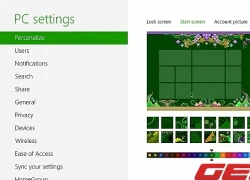 Trong khi không thể thoát khỏi hoàn toàn màn hình Start Screen kiểu mới của Windows 8, bạn có thể tùy biến nó để phù hợp với mình hơn. Màn hình Start kiểu mới trên Windows 8 là một điều "bắt buộc" nếu bạn sử dụng hệ điều hành này.Do chính sách của Microsoft, bạn khó có thể loại bỏ hoàn toàn để...
Trong khi không thể thoát khỏi hoàn toàn màn hình Start Screen kiểu mới của Windows 8, bạn có thể tùy biến nó để phù hợp với mình hơn. Màn hình Start kiểu mới trên Windows 8 là một điều "bắt buộc" nếu bạn sử dụng hệ điều hành này.Do chính sách của Microsoft, bạn khó có thể loại bỏ hoàn toàn để...
 Phát sốt clip cặp đôi Anh Trai - Em Xinh ôm hôn ngay trên sân khấu, táo bạo cỡ này thì cưới luôn cho rồi!04:42
Phát sốt clip cặp đôi Anh Trai - Em Xinh ôm hôn ngay trên sân khấu, táo bạo cỡ này thì cưới luôn cho rồi!04:42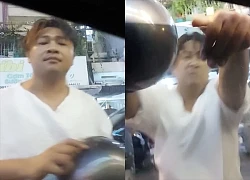 Người đàn ông chở 2 trẻ em, chặn đầu xe taxi đập phá01:01
Người đàn ông chở 2 trẻ em, chặn đầu xe taxi đập phá01:01 Xôn xao clip người đàn ông đi xe máy 'cày' rãnh dài trên đường mới đổ bê tông ở Hà Nội00:20
Xôn xao clip người đàn ông đi xe máy 'cày' rãnh dài trên đường mới đổ bê tông ở Hà Nội00:20 SOOBIN hát Tiến Quân Ca05:13
SOOBIN hát Tiến Quân Ca05:13 Trấn Thành thái độ cực căng với 1 Em Xinh, buộc chương trình phải công tâm kết quả05:06
Trấn Thành thái độ cực căng với 1 Em Xinh, buộc chương trình phải công tâm kết quả05:06 Nữ ca sĩ 2 lần từ chối show Chị Đẹp, nói thẳng 1 Em Xinh: "Ba mấy tuổi đầu còn đi thi"01:05
Nữ ca sĩ 2 lần từ chối show Chị Đẹp, nói thẳng 1 Em Xinh: "Ba mấy tuổi đầu còn đi thi"01:05 Lộ thêm 2 thành viên Running Man: Người là mỹ nhân đánh bại Trấn Thành, người đẹp đỉnh nhưng... quăng miếng nào rớt miếng đó!00:37
Lộ thêm 2 thành viên Running Man: Người là mỹ nhân đánh bại Trấn Thành, người đẹp đỉnh nhưng... quăng miếng nào rớt miếng đó!00:37 Clip sạt lở đất chia cắt tỉnh lộ ở Lai Châu00:54
Clip sạt lở đất chia cắt tỉnh lộ ở Lai Châu00:54 Chồng H'Hen Niê để lộ gia thế ít ai ngờ, liệu có 'môn đăng hộ đối' với nhà vợ?03:30
Chồng H'Hen Niê để lộ gia thế ít ai ngờ, liệu có 'môn đăng hộ đối' với nhà vợ?03:30 Phương Mỹ Chi 'đi đường quyền' trên sóng Trung, Tô Hữu Bằng lộ biểu cảm sốc03:33
Phương Mỹ Chi 'đi đường quyền' trên sóng Trung, Tô Hữu Bằng lộ biểu cảm sốc03:33 Ngô Thanh Vân suy sụp00:55
Ngô Thanh Vân suy sụp00:55Tiêu điểm
Tin đang nóng
Tin mới nhất

Giao diện mới trên iPhone: Đẹp nhưng khó đọc hiểu

Những thứ đang âm thầm 'bào mòn' tuổi thọ ổ SSD

Samsung dùng trợ lý AI để nâng cao năng suất của lập trình viên

Trình duyệt Chrome ngày càng nhanh, nhưng 'bệnh' ngốn RAM mãi không giảm

Robot Pepper tích hợp ChatGPT tương tác với công chúng, khiến người xem 'khó xử'

Cuộc đua phát triển thiết bị đeo AI khiến thị trường khát bộ nhớ nhỏ

Trung Quốc ra mắt mô hình AI thúc đẩy nền sản xuất robot

Giám đốc Công nghệ của Meta lạc quan với triển vọng của kính thông minh

iPhone tân trang liệu có bền như iPhone mới?

Tin buồn cho người dùng iPhone đang chờ cập nhật iOS 26

iPhone 17 Air sẽ được hưởng lợi sạc không dây siêu nhanh lên đến 45W

7 tính năng thú vị nhất trên bản cập nhật iOS 26
Có thể bạn quan tâm

Pháp có thể không đủ khả năng tăng chi tiêu quốc phòng
Thế giới
2 phút trước
Sốc visual "ngọc không tì vết" của Lưu Diệc Phi 10 năm trước: Tất cả mỹ nhân trong showbiz cộng lại cũng không đẹp bằng
Hậu trường phim
4 phút trước
Người mẫu Phan Như Thảo hé lộ kế hoạch làm đám cưới với đại gia 62 tuổi
Sao việt
18 phút trước
Cậu cả nhà Beckham "mù tịt" hoàn toàn về chuyện sắp xảy đến với bố, mối quan hệ đôi bên đã hết cứu?
Sao âu mỹ
25 phút trước
Chiếc vương miện cưới gần 53 tỷ đồng của Nữ công tước giàu nhất nước Anh: Không báu vật nào "cùng đẳng cấp"
Netizen
54 phút trước
Dàn sao "Ỷ Thiên Đồ Long Ký" ngày ấy - bây giờ: Triệu Mẫn và Chu Chỉ Nhược so kè nhan sắc cực căng ở tuổi trung niên
Sao châu á
55 phút trước
Cristiano Ronaldo còn thua xa Lionel Messi
Sao thể thao
1 giờ trước
Cách chế biến loại rau giúp hạ men gan thành 3 món ăn ngon tuyệt
Ẩm thực
1 giờ trước
Sau khi tốt nghiệp, con gái ở nhà chơi game suốt đêm, tôi chỉ còn biết rơi nước mắt van con đi làm...
Góc tâm tình
2 giờ trước
Hợp nhất Lào Cai và Yên Bái: Triển vọng tích cực phát triển du lịch xanh
Du lịch
2 giờ trước
 Lỗ hổng bảo mật hệ điều hành Android tăng cao gây ảnh hưởng tới người dùng
Lỗ hổng bảo mật hệ điều hành Android tăng cao gây ảnh hưởng tới người dùng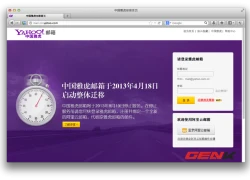 Yahoo đóng cửa dịch vụ email tại Trung Quốc
Yahoo đóng cửa dịch vụ email tại Trung Quốc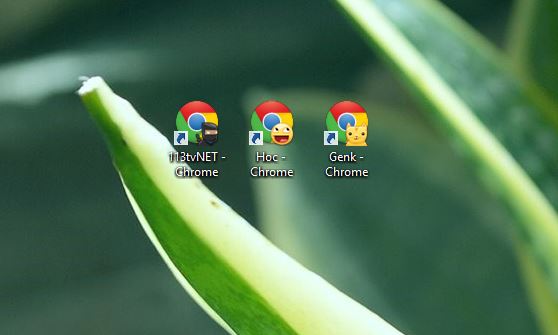

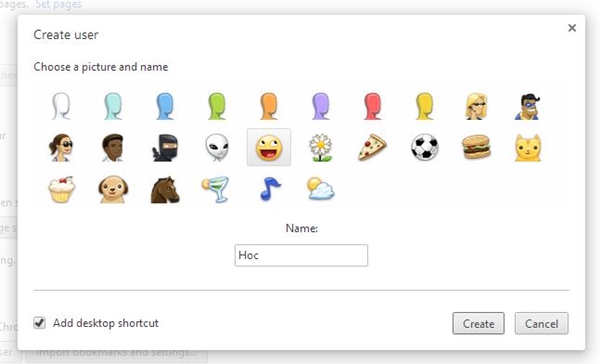

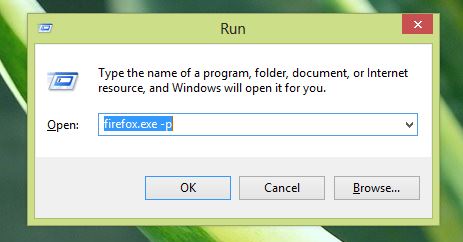




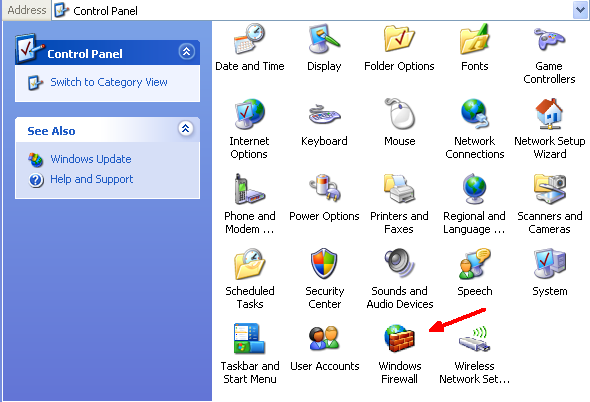
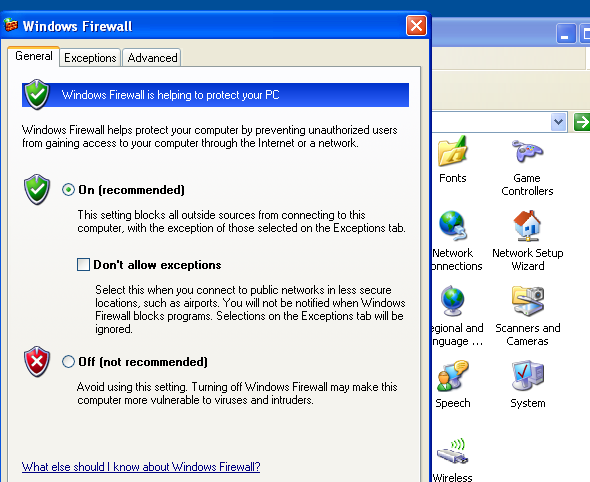
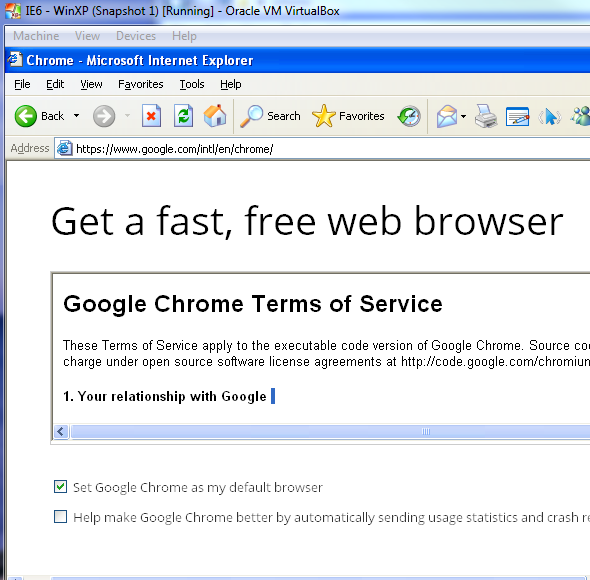
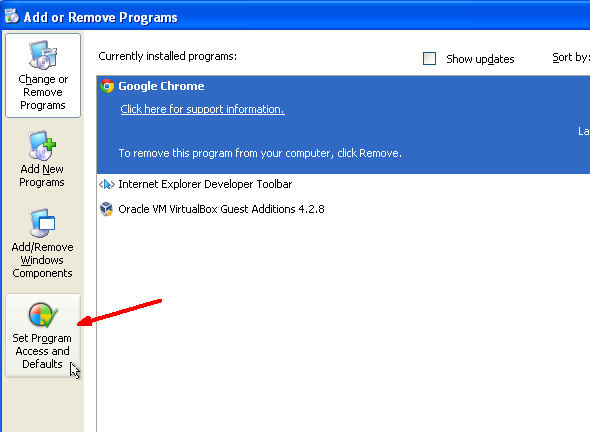
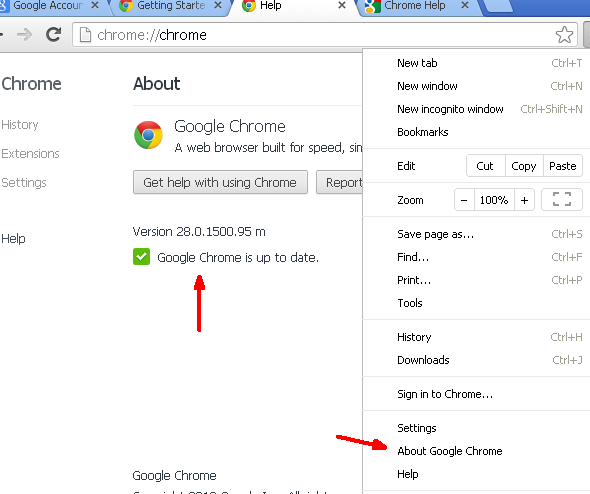
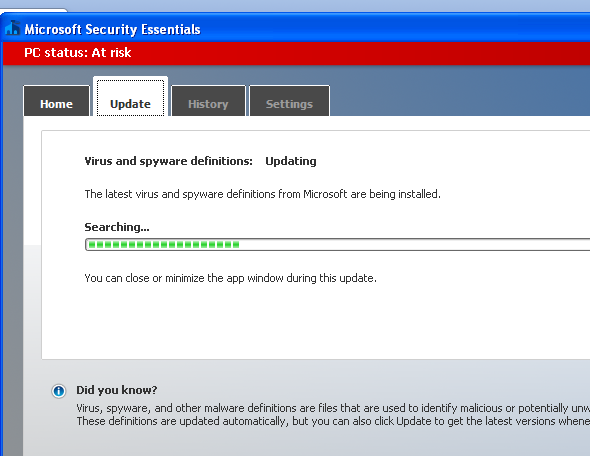
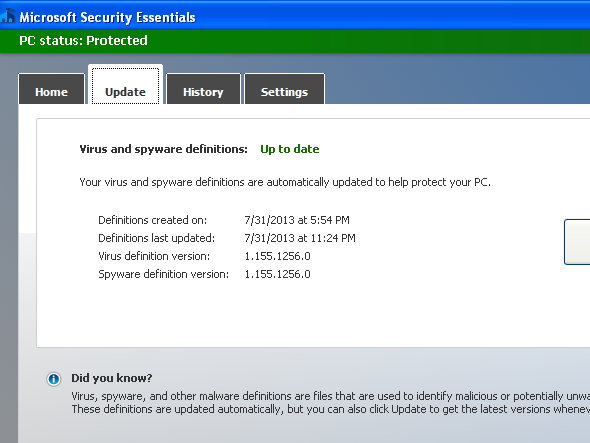
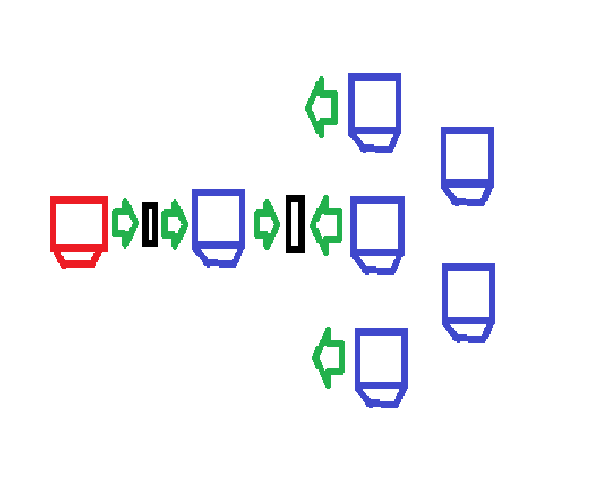
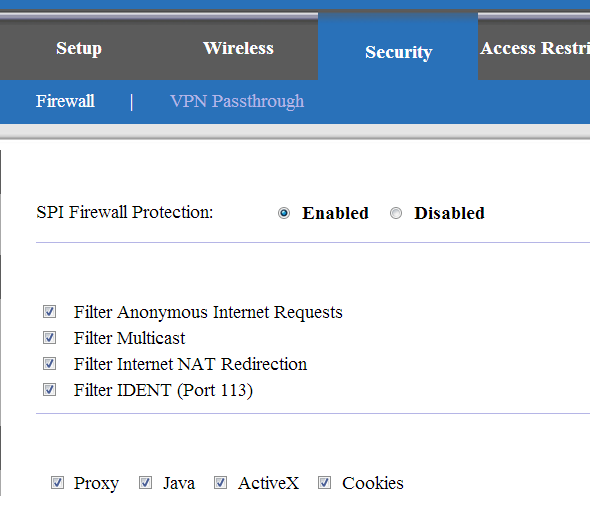
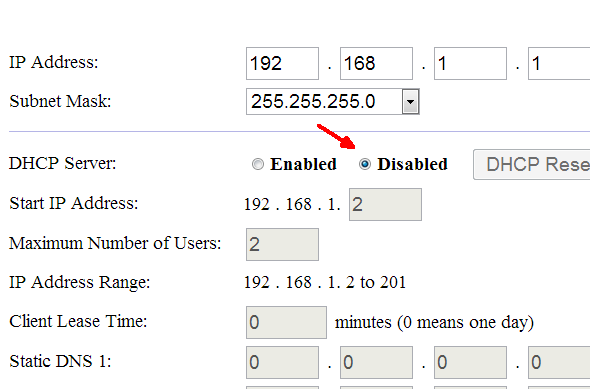
 Vì sao nên kích hoạt tài khoản Guest trên máy tính?
Vì sao nên kích hoạt tài khoản Guest trên máy tính? 12 thủ thuật giúp bạn tăng tốc Windows 7
12 thủ thuật giúp bạn tăng tốc Windows 7 Đã có thể dùng thử Firefox OS trên máy tính
Đã có thể dùng thử Firefox OS trên máy tính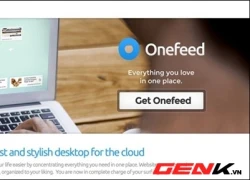 Duyệt tin RSS qua New Tab của Google Chrome
Duyệt tin RSS qua New Tab của Google Chrome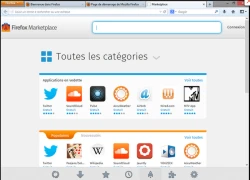 Đưa thanh điều hướng của Firefox vào trong thanh Tab
Đưa thanh điều hướng của Firefox vào trong thanh Tab Hướng dẫn cách tạo Proxy cá nhân trong Windows 8.1
Hướng dẫn cách tạo Proxy cá nhân trong Windows 8.1 Chi tiết về các bản cập nhật Windows Phone 8 từ Microsoft
Chi tiết về các bản cập nhật Windows Phone 8 từ Microsoft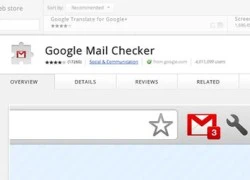 Đã có thể cài qua lại extension giữa Opera 15 và Google Chrome
Đã có thể cài qua lại extension giữa Opera 15 và Google Chrome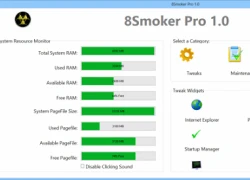 8Smoker Pro mang hàng tấn công cụ tối ưu hiệu năng cho Windows 8
8Smoker Pro mang hàng tấn công cụ tối ưu hiệu năng cho Windows 8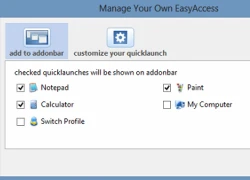 Mở nhanh bất kỳ ứng dụng nào từ thanh trạng thái của Firefox
Mở nhanh bất kỳ ứng dụng nào từ thanh trạng thái của Firefox Internet Explorer 10 là trình duyệt tiết kiệm pin nhất
Internet Explorer 10 là trình duyệt tiết kiệm pin nhất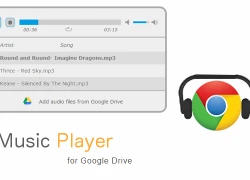 Tạo danh sách các bài hát yêu thích từ kho nhạc Google Drive của bạn
Tạo danh sách các bài hát yêu thích từ kho nhạc Google Drive của bạn Người dùng yêu cầu Pi Network minh bạch
Người dùng yêu cầu Pi Network minh bạch Thông tin mới "dội gáo nước lạnh" vào người yêu iPhone
Thông tin mới "dội gáo nước lạnh" vào người yêu iPhone Cuộc gặp gỡ đặc biệt, nơi các nhà toán học tìm cách đánh bại trí tuệ nhân tạo
Cuộc gặp gỡ đặc biệt, nơi các nhà toán học tìm cách đánh bại trí tuệ nhân tạo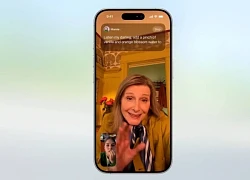 iOS 26 có gì mới?
iOS 26 có gì mới?
 Các mối đe dọa mạng được hỗ trợ bởi AI ở Việt Nam đang mở rộng rất nhanh
Các mối đe dọa mạng được hỗ trợ bởi AI ở Việt Nam đang mở rộng rất nhanh Chuyên gia cảnh báo lỗ hổng nghiêm trọng trên Windows nhưng chưa được vá
Chuyên gia cảnh báo lỗ hổng nghiêm trọng trên Windows nhưng chưa được vá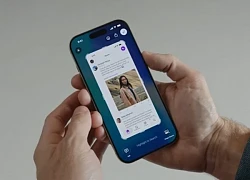 iOS 26 và iPadOS 26 bỏ rơi nhiều mẫu iPhone và iPad
iOS 26 và iPadOS 26 bỏ rơi nhiều mẫu iPhone và iPad Mẹ tôi lên chăm cháu rồi nửa đêm biến mất cùng sổ đỏ, tôi lo đến thót tim thì bà nhắn: "Chồng con không đơn giản như con nghĩ đâu"
Mẹ tôi lên chăm cháu rồi nửa đêm biến mất cùng sổ đỏ, tôi lo đến thót tim thì bà nhắn: "Chồng con không đơn giản như con nghĩ đâu" Hoa hậu Ý Nhi bất ngờ thông báo nóng về mối quan hệ hiện tại với bạn trai Anh Kiệt!
Hoa hậu Ý Nhi bất ngờ thông báo nóng về mối quan hệ hiện tại với bạn trai Anh Kiệt! Đại gia Đức An: Phan Như Thảo thay đổi quá nhiều
Đại gia Đức An: Phan Như Thảo thay đổi quá nhiều Giá vật liệu xây dựng tăng bất thường, Thủ tướng giao Bộ Công an điều tra
Giá vật liệu xây dựng tăng bất thường, Thủ tướng giao Bộ Công an điều tra Con trai vỡ vụn phát hiện mẹ say đắm bên người tình trẻ trên sàn nhảy
Con trai vỡ vụn phát hiện mẹ say đắm bên người tình trẻ trên sàn nhảy Nam Em thừa nhận sống như kẻ điên: "Ngày nào tỉnh táo, nhìn thấy mình hiện tại, tôi không muốn sống"
Nam Em thừa nhận sống như kẻ điên: "Ngày nào tỉnh táo, nhìn thấy mình hiện tại, tôi không muốn sống" Cuộc sống của mẹ ruột Mỹ Tâm: Hoa khôi xứ Quảng một thời, xế chiều an hưởng hạnh phúc
Cuộc sống của mẹ ruột Mỹ Tâm: Hoa khôi xứ Quảng một thời, xế chiều an hưởng hạnh phúc Cuộc đời đầy biến cố của mẹ Ngô Diệc Phàm
Cuộc đời đầy biến cố của mẹ Ngô Diệc Phàm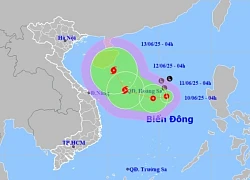 Những khu vực nào có thể bị ảnh hưởng bởi bão số 1 sắp hình thành?
Những khu vực nào có thể bị ảnh hưởng bởi bão số 1 sắp hình thành? Tìm ra người đổ hàng chục nghìn thực phẩm chức năng ở TPHCM
Tìm ra người đổ hàng chục nghìn thực phẩm chức năng ở TPHCM Hoa hậu Ý Nhi hẹn hò Nam vương Tuấn Ngọc?
Hoa hậu Ý Nhi hẹn hò Nam vương Tuấn Ngọc? Ông Trịnh Văn Quyết nộp thêm 1.400 tỷ khắc phục hết hậu quả, điều gì diễn ra tiếp theo?
Ông Trịnh Văn Quyết nộp thêm 1.400 tỷ khắc phục hết hậu quả, điều gì diễn ra tiếp theo? Phía sau câu chuyện anh trai dắt theo em gái đi thi gây xúc động
Phía sau câu chuyện anh trai dắt theo em gái đi thi gây xúc động Bất ngờ danh tính chủ nhân đống thực phẩm chức năng bị vứt ở vùng ven TPHCM
Bất ngờ danh tính chủ nhân đống thực phẩm chức năng bị vứt ở vùng ven TPHCM Bị đề nghị tử hình, kẻ sát hại cô gái ở Vũng Tàu chỉ xin giảm án cho đồng bọn
Bị đề nghị tử hình, kẻ sát hại cô gái ở Vũng Tàu chỉ xin giảm án cho đồng bọn "Bác sĩ ơi, xin hãy cứu con tôi": Tiếng gào xé lòng của người cha ôm con trai đang co giật khiến ai nấy nghẹt thở
"Bác sĩ ơi, xin hãy cứu con tôi": Tiếng gào xé lòng của người cha ôm con trai đang co giật khiến ai nấy nghẹt thở Cảnh sát bới 5 tấn rác giúp người dân tìm thấy 133 cây vàng
Cảnh sát bới 5 tấn rác giúp người dân tìm thấy 133 cây vàng Hoa hậu Ý Nhi lần đầu có phản hồi về tin chia tay bạn trai cấp 3
Hoa hậu Ý Nhi lần đầu có phản hồi về tin chia tay bạn trai cấp 3